Serving Hello World
通过前面两章的学习你已经掌握了很多 Knative 的理论知识,基于这些知识你应该对 Knative 是谁、它来自哪里以及它要做什么有了一定的认识。可是即便如此你可能还是会有一种犹抱琵琶半遮面,看不清真容的感觉,这就好比红娘拿姑娘的 100 张生活照给你看也不如你亲自去见一面。按常理出牌,一般到这个阶段就该 Hello World 出场了。本篇文章就通过一个 Hello World 和 Knative 来一个“约会”,让你一睹 Knative 这位白富美的真容。
Serverless 一个核心思想就是按需分配,那么 Knative 是如何实现按需分配的呢?另外在前面的文章中你已经了解到 Knative Serving 在没有流量的时候是可以把 Pod 缩容到零的。接下来就通过一些例子体验一下 Knative 缩容到零和按需自动扩缩容的能力。
部署 helloworld-go 示例
Knative 官方给出了好几种语言的 Helloworld 示例,这些不同的语言其实只是编译镜像的 Dockerfile 有所不同,做好镜像之后的使用方式没什么差异。本例以 go 的 Hello World 为例进行演示。官方给出的例子都是源码,需要编译长镜像才能使用。为了你验证方便我已经提前编译好了一份镜像 registry.cn-hangzhou.aliyuncs.com/knative-sample/simple-app:07 , 你可以直接使用。
首先编写一个 Knative Service 的 yaml 文件 helloworld-go.yaml , 内容如下:
apiVersion: serving.knative.dev/v1
kind: Service
metadata:
name: helloworld-go
spec:
template:
metadata:
labels:
app: helloworld-go
annotations:
autoscaling.knative.dev/target: "10"
spec:
containers:
- image: registry.cn-hangzhou.aliyuncs.com/knative-sample/helloworld-go:160e4dc8
ports:
- name: http1
containerPort: 8080
env:
- name: TARGET
value: "World"
注意其中 autoscaling.knative.dev/target: "10" 这个 Annotation 是设置每一个 Pod 的可处理并发请求数 10 ,Knative KPA 自动伸缩的时候会根据当前总请求的并发数和 autoscaling.knative.dev/target 自动调整 Pod 的数量,从而达到自动扩缩的目的。更多的策略信息我会在后续的文章中一一介绍。
现在使用 kubectl 命令把 yaml 提交到 Kubernetes 中:
- 部署 helloworld-go
└─# kubectl apply -f helloworld-go.yaml
service.serving.knative.dev/helloworld-go created
- 查看 helloworld-go pod
└─# kubectl get pod
NAME READY STATUS RESTARTS AGE
helloworld-go-7n4dm-deployment-65cb6d9bf-9njqx 2/2 Running 0 8s
到此 helloworld-go 已经运行起来了,接下来访问一下 helloworld-go 这个服务吧。
访问 helloworld-go 示例
在访问 helloworld-go 之前我要先来介绍一下在 Knative 模型中流量是怎么进来的。Knative Service 和 Kubernetes 原生的 Deployment 不一样,Knative 不会创建 Loadbalance 的 Service,也不能创建 NodePort 类型的 Service,所以不能通过 SLB 或者 NodePort 访问。只能通过 ClusterIP 访问。而 ClusterIP 是不能直接对外暴露的,所以必须经过 Gateway 才能把用户的流量接入进来。本例就是使用 Istio 的 Gateway 承接 Knative 的南北流量(进和出)。如下图所示是 Knative 模型中流量的转发路径。用户发起的请求首先会打到 Gateway 上面,然后 Istio 通过 VirtualService 再把请求转发到具体的 Revision 上面。当然用户的流量还会经过 Knative 的 queue 容器才能真正转发到业务容器,关于这方面的细节我在后续的文章再进行详细的介绍。
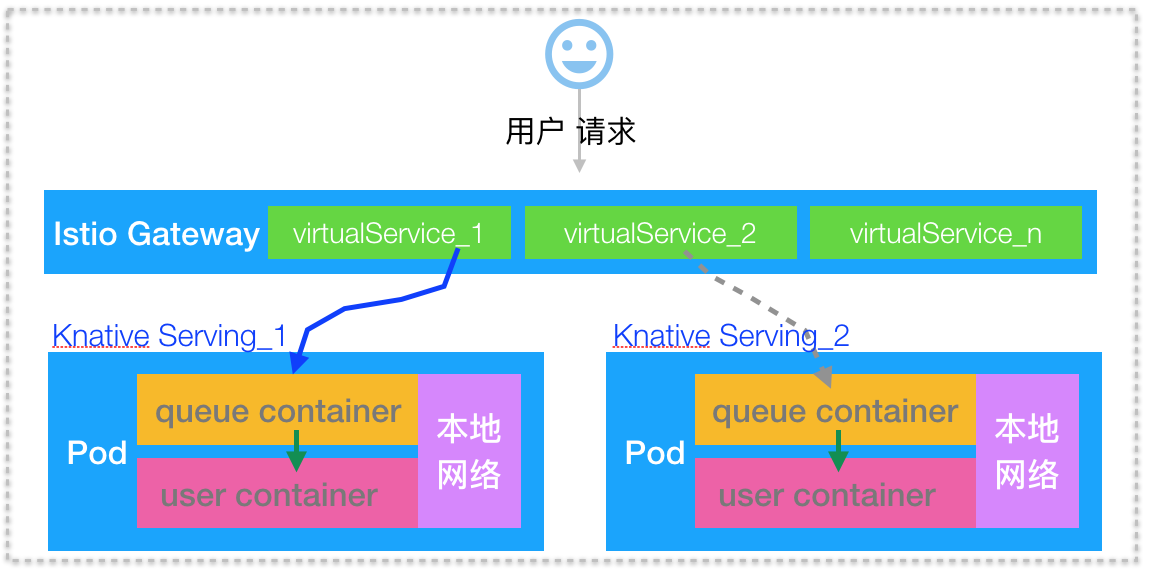 所以想要访问 Knative 的服务首先要获取 Gateway 的 IP 地址,可以通过如下方式获取 Gateway 的 IP:
所以想要访问 Knative 的服务首先要获取 Gateway 的 IP 地址,可以通过如下方式获取 Gateway 的 IP:
└─# kubectl get svc istio-ingressgateway --namespace istio-system --output jsonpath="{.status.loadBalancer.ingress[*].ip}"
39.106.232.122
前面也介绍了 Gateway 是通过 VirtualService 来进行流量转发的,这就要求访问者要知道目标服务的名字才行(域名),所以要先获取 helloworld-go 的域名, 注意下面这条命令中的 ${SVC_NAME} 需要替换成 helloworld-go ,这个名字必须要和 Knative Service 的名字一致,因为每一个 Service 都有一个唯一的名字。
└─# kubectl get route ${SVC_NAME} --output jsonpath="{.status.domain}"
helloworld-go.default.knative.kuberun.com
至此你已经拿到 IP 地址和 Hostname,可以通过 curl 直接发起请求:
└─# curl -H "Host: helloworld-go.default.knative.kuberun.com" "http://39.106.232.122"
Hello World!
缩容到零
刚刚部署完 Service 的时候 Knative 默认会创建出一个 Pod 提供服务,如果你超过 90 秒没有访问 helloworld-go 这个服务那么这个 Pod 就会自动删除,此时就是缩容到零了。现在看一下 Pod 情况, 你可能会发现没有 Pod
└─# kubectl get pod -o wide
No resources found.
└─# time curl -H "Host: helloworld-go.default.knative.kuberun.com" "http://39.106.232.122"
Hello World!
real 0m2.775s
user 0m0.007s
sys 0m0.007s
注意结果中,这面这一段:
real 0m2.775s
user 0m0.007s
sys 0m0.007s
real 0m2.775s 意思意思是 curl 请求执行一共消耗了 2.775s , 也就是说 Knative 从零到 1 扩容 + 启动容器再到服务响应请求总共消耗了 2.775s (我之前的测试导致在 Node 上面缓存了镜像,所以没有拉镜像的时间)。可以看出来这个速度还是很快的。
再看一下 pod 数量, 你会发现此时 Pod 自动扩容出来了。并且 Pod 数量为零时发起的请求并没有拒绝链接。
└─# kubectl get pod
NAME READY STATUS RESTARTS AGE
helloworld-go-p9w6c-deployment-5dfdb6bccb-gjfxj 2/2 Running 0 31s
按需分配,自动扩缩
接下来再测试一下 Knative 按需扩容的功能。使用社区提供的 hey 进行测试。hey 有 Windows、Linux 和 Mac 的二进制可以在这里下载。 使用这个命令测试之前需要在本机进行 Host 绑定,对于 helloworld-go 来说要把 helloworld-go 的域名绑定到 Istio Gateway 的 IP 上,/etc/hosts 添加如下配置
39.106.232.122 helloworld-go.default.knative.kuberun.com
如下所示 这条命令的意思是:
-z 30s持续测试 30s-c 50保持每秒 50 个请求
测试结果如下:
└─# hey -z 30s -c 50 "http://helloworld-go.default.knative.kuberun.com/" && kubectl get pods
Summary:
Total: 30.0388 secs
Slowest: 2.6178 secs
Fastest: 0.0276 secs
Average: 0.0434 secs
Requests/sec: 1152.3116
Total data: 449982 bytes
Size/request: 13 bytes
Response time histogram:
0.028 [1] |
0.287 [34559] |■■■■■■■■■■■■■■■■■■■■■■■■■■■■■■■■■■■■■■■■
0.546 [4] |
0.805 [0] |
1.064 [0] |
1.323 [0] |
1.582 [0] |
1.841 [0] |
2.100 [0] |
2.359 [0] |
2.618 [50] |
Latency distribution:
10% in 0.0320 secs
25% in 0.0346 secs
50% in 0.0380 secs
75% in 0.0424 secs
90% in 0.0480 secs
95% in 0.0532 secs
99% in 0.0775 secs
Details (average, fastest, slowest):
DNS+dialup: 0.0001 secs, 0.0276 secs, 2.6178 secs
DNS-lookup: 0.0000 secs, 0.0000 secs, 0.0185 secs
req write: 0.0000 secs, 0.0000 secs, 0.0023 secs
resp wait: 0.0431 secs, 0.0273 secs, 2.5646 secs
resp read: 0.0001 secs, 0.0000 secs, 0.0195 secs
Status code distribution:
[200] 34614 responses
NAME READY STATUS RESTARTS AGE
helloworld-go-7n4dm-deployment-65cb6d9bf-8x6b5 2/2 Running 0 29s
helloworld-go-7n4dm-deployment-65cb6d9bf-dvrm5 2/2 Running 0 27s
helloworld-go-7n4dm-deployment-65cb6d9bf-f7db8 2/2 Running 0 30s
helloworld-go-7n4dm-deployment-65cb6d9bf-fsn2z 2/2 Running 0 29s
helloworld-go-7n4dm-deployment-65cb6d9bf-rmrh2 2/2 Running 0 29s
回想一下刚才 helloworld-go.yaml 文件配置,已经设置了 autoscaling.knative.dev/target: "10" 这个 Annotation。这表示每一个 Pod 能够接受并发 10 个请求,而刚才并发请求数设置的是 50 所以理论上应该会创建出来 5 个 Pod?,
上面结果中最后一部分,是 kubectl get pods 的结果,如下所示:
NAME READY STATUS RESTARTS AGE
helloworld-go-7n4dm-deployment-65cb6d9bf-8x6b5 2/2 Running 0 29s
helloworld-go-7n4dm-deployment-65cb6d9bf-dvrm5 2/2 Running 0 27s
helloworld-go-7n4dm-deployment-65cb6d9bf-f7db8 2/2 Running 0 30s
helloworld-go-7n4dm-deployment-65cb6d9bf-fsn2z 2/2 Running 0 29s
helloworld-go-7n4dm-deployment-65cb6d9bf-rmrh2 2/2 Running 0 29s
可以看到此时 Knative 自动扩容出来了 5 个 Pod 处理请求。
总结
至此你已经完成了和 Knative Serving 的首次约会,也看到了这位白富美的真容。通过本篇文章你应该掌握 以下几点:
- 理解 Knative 从零到一的含义,并且能够基于 helloworld-go 例子演示这个过程
- 理解 Knative 按需扩缩容的含义,并且能够基于 autoscale-go 例子演示这个过程
- 理解 Knative KPA 按需扩容的原理